|
Основная секция инспектора MIDI-трека Рассмотрим элементы основной секции (рис. 4.4) в порядке убывания их значимости.
В списке in: следует выбрать входной MIDI-порт, к которому подключен MIDI-контроллер (MIDI-клавиатура). Информация, поступающая через этот порт, будет сохраняться на треке в режиме записи.
В списке out: следует выбрать выходной MIDI-порт или название MIDI-устройства, которому будет адресоваться информация, воспроизводимая с данного трека. Напомним, что настройка Cabase SX для работы с конкретными MIDI-устройствами осуществляется в окне MIDI Device Manager (см. разд. 2.1.).
Если вы выберете в поле out: такое устройство, что в окне MIDI Device Manager не указан выходной MIDI-порт, к которому данное устройство подключено, то возникнет окно, показанное на рис. 4.5. Оно дублирует некоторые функции окна MIDI Device Manager.
В списке chn: (см. рис. 4.4) выбирается MlDI-канал, по которому будет воспроизводиться информация данного трека.
Если в качестве выходного MIDI-порта выбран синтезатор, скрипты для выбора патчей которого загружены в Cubase SX с помощью окна MIDI Device Manager, то в основной секции инспектора будет доступно поле . Щелчком мыши на этом поле открывается браузер (обозреватель) патчей (рис. 4.6, а). С его помощью очень удобно перебирать патчи по их названиям, не задумываясь о том. какие они имеют номера и в каких банках находятся. Кроме того, вы можете сделать так, чтобы отображались не все доступные патчи, а только те из них, названия которых содержат последовательность символов, заданную в поле Filter. Например, если ввести в это поле "рпо", то в браузере отобразятся все патчи, содержащие данную подстроку. В нашем случае эта подстрока имеется в названиях всех патчей, имеющих отношение к звучанию фортепиано, пианино, электропианино и т. п. (рис. 4.6, б).
Если в поле out: (см. рис. 4.4) выбран некий выходной MIDI-порт и Cubase SX "не знает", какое устройство к нему подключено (т. е. не загружены скрипты для выбора патчей), то вместо поля в основной секции инспектора будут доступны поля . В поле bnk: задается номер банка патчей, а в поле prg: — номер нужного патча в этом банке.
Щелчком мыши на поле вызывается меню, аналогичное тому, что вызывается кнопкой (Drum Map) из поля MIDI-трека.
В данном меню можно выбрать барабанную карту, которая будет ассоциирована с данным MIDI-треком, или команду Drum Map Setup, вызывающую редактор барабанных карт. По умолчанию доступна только одна барабанная карта GM Map, которая соответствует распределению звуков ударных инструментов спецификации GM на MIDI-клавиатуре. Окно редактора барабанных карт показано на рис. 4.7. 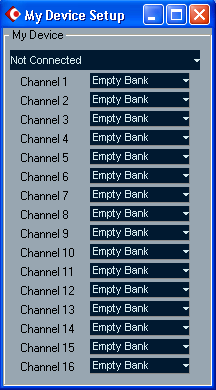
Рис. 4.5. Окно My Device Setup 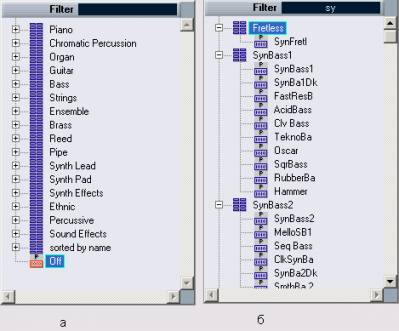
Рис. 4.6.Браузер патчей 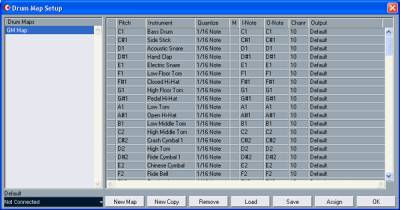
Рис. 4.7. Окно диалога Drum Map Setup
В левой части редактора присутствует список барабанных карт Drum Maps. В правой части окна в виде таблицы располагается выбранная в списке Drum Maps карта (текущая карта). Создать новую карту можно нажатием на кнопку New Map. Новая барабанная карта будет иметь следующее название: Empty Map и, возможно, порядковый номер, если карт с таким же названием больше, чем одна. Чтобы изменить название карты, сделайте двойной щелчок мыши на старом названии карты в списке Drum Maps (поле с названием переключится в режим редактирования) и введите новое название.
Кнопкой New Copy осуществляется создание копии выбранной в данный момент карты. С помощью кнопок Load и Save осуществляется загрузка и сохранение текущей карты в файлы с расширением DRM.
Если нажать кнопку ОК, то окно редактора барабанных карт закроется и не более того. Если же нажать кнопку Assign, то данное окно тоже закроется, но при этом текущий MIDI-трек будет ассоциирован с той барабанной картой, которая была выбрана в списке Drum Maps.
А теперь рассмотрим собственно барабанную карту. Как мы уже говорили, это, по сути дела, таблица, состоящая из следующих полей: * Pitch — название ноты (не доступно для редактирования);
* Instrument — название ударного звука (доступно для редактирования);
* Quantize — длительность, к которой квантизируется сообщение;
* М — атрибут Mute (заглушить ударный звук);
* I-Note (Input Note, входящая нота) — при поступлении в Cubase SX данного MIDI-сообщения будет воспроизводиться ударный звук, соответствующий сообщению, указанному в поле графы O-Note;
* O-Note (Output Note, выходная нота) — сообщение, которое будет посылаться MIDI-инструменту при воспроизведении данного ударного звука;
* Channel — номер MIDI-канала;
* Output — выходной MIDI-порт. Если в качестве последнего параметра выбрать Default, то MIDI-сообщения будут адресоваться тому MIDI-порту, который выбран в списке Default, расположенном в левом нижнем углу окна Drum Maps Setup.
Вернемся к рассмотрению основной секции инспектора MIDI-трека (см. рис. 4.4).
Символами и в основной секции инспектора обозначены регуляторы громкости, панорамы и время в миллисекундах, на которое при воспроизведении будут смещены все MIDI-команды, записанные на данном треке. Чтобы изменить положение регулятора, следует выполнить следующие действия: * подвести к регулятору курсор мыши;
* нажать и удерживать нажатой левую кнопку мыши (возникнет более крупное изображение регулятора);
* перемещать курсор мыши в горизонтальном или вертикальном направлении в зависимости от того, как расположен регулятор (в данном случае регуляторы , и расположены горизонтально). На практике перемещать регуляторы гораздо проще, чем читать описание того, как это следует делать. Обычно около регулятора присутствует поле, которое не только отображает значение регулируемого параметра, но и позволяет его редактировать в цифровой форме.
Обратите внимание на то, что крайнее левое положение регуляторов громкости и панорамы не соответствует нулевым значениям параметров, как можно было бы предположить. В таком положении регуляторов сообщения об изменении громкости и панорамы не посылаются на выходной порт вовсе. Эта особенность позволяет избежать конфликтов в ситуации, когда несколько треков управляют одним и тем же синтезатором по одному и тому же MIDI-каналу.
В основной панели инспектора присутствуют кнопки (Mute), (Solo), (Enable Record) и (Monitor), (Lock), (Read), (Write). Назначение перечисленных кнопок мы уже рассмотрели.
Кнопка или переключает способ представления времени для данного трека. При использовании музыкального времени (нажата кнопка ) все события, сохраненные на треке, привязываются к шкале, в основе которой лежат музыкальные единицы (такты, доли, тики). Однако промежуток времени в секундах от начала трека до определенного события будет зависеть от темпа. При использовании линейного времени (нажата кнопка ) промежуток от начала трека до определенного события не будет зависеть от темпа. Однако при изменении темпа будет происходить смещение событий относительно шкалы музыкального времени.
Cubase SX позволяет преобразовывать входящие MIDI-данные "на лету", т. е. еще до того, когда они будут записаны на трек. Например, можно конвертировать один вид MIDI-сообщений в другой.
Кнопка открывает диалоговое окно Input Transformer (рис. 4.8, а), с помощью которого определяются параметры фильтрации и преобразования MIDI-данных, поступающих со входного MIDI-порта на трек. Фактически имеется четыре независимых модуля преобразования/обработки MIDI-данных. В группе Active Module следует отметить номера тех модулей, которые должны работать. В группе Selected Module выбирается номер того модуля, параметры которого будут доступны для редактирования.
В списке Mode выбирается режим работы выбранного модуля: * Filter — фильтрация MIDI-сообщений;
* Transform — преобразование MIDI-сообщений. В окне Input Transformer имеется два списка: в верхнем (столбцы Filter Target, Condition) определяются условия фильтрации, в нижнем (столбцы Action Target, Operation) определяются параметры преобразования MIDI-сообщения. Напротив каждого из списков имеется пара кнопок: Add Line (добавить строку в список) и Delete Line (удалить строку из списка). 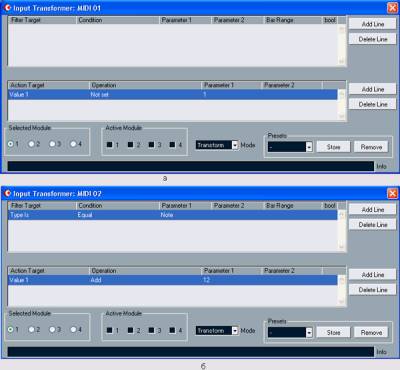
Рис. 4.8.Диалоговое окно Input Transformer
Если выбран режим фильтрации, то будут использоваться параметры из верхнего списка. В режиме преобразования имеет значение содержимое обоих списков.
Рассмотрим использование окна Input Transformer на примере. Для начала настроим его на фильтрацию сообщений определенного типа. Задействуем модуль 1 в режиме Filter. С помощью кнопки Add Line добавим строку в верхний список и будем редактировать ее содержимое. В поле Filter Target выберем способ фильтрации Type Is (по типу сообщения). В поле Condition выберем условие фильтрации Equal. В поле Parameter 1 выберем Note. В результате строка будет содержать следующее условие: Type Is Equal Note, что можно трактовать как "фильтровать (не пропускать) сообщения типа Note". Если теперь попробовать что-нибудь сыграть на MIDI-клавиатуре, подключенной к входному MIDl-порту, на работу с которым настроен трек, то ничего не произойдет — сообщения о нажатиях клавиш отсекаются фильтром. В то же время, сообщения любых типов, отличных от Note, будут проходить сквозь фильтр. Если же в поле Condition задать условие Unequal, то, наоборот, сквозь фильтр будут проходить только сообщения типа Note. Сообщения любых других типов сквозь фильтр не пройдут.
Вернем прежнее условие (Equal) и переключим модуль в режим Transform. Теперь условие фильтрации приобретет новый смысл: если в режиме фильтрации сообщения, удовлетворяющие определенным условиям, не пропускались, то теперь они будут пропускаться фильтром, но после этого они подвергнутся преобразованию в соответствии с параметрами, заданными в нижнем списке. То есть условия, заданные в верхнем списке, выделяют те сообщения из общего потока MIDI-данных, которые следует преобразовать.
Нажатием кнопки Add Line добавим строку в нижний список. Попробуем транспонировать ноты на 12 (или сколько угодно) полутонов вверх. Для этого в поле Action Target выберем параметр Value 1 (первый параметр MIDI-сообщений, у сообщения Note — это номер MIDI-клавиши). В поле Operation (операция) выберем Add (добавить). В поле Parameter 1 нужно ввести число полутонов, которое следует добавить к номеру MIDI-клавиши (рис. 4.8, б).
Аналогичным образом можно формировать гораздо более сложные условия фильтрации и преобразования MIDI-команд, ведь оба списка окна Input Transformer могут содержать сколько угодно строк с различными условиями. Кроме того, ведь всего существует четыре модуля, у каждого из которых имеется свой такой список. Однако мы больше не будем задерживаться на рассмотрении возможностей окна Input Transformer. В дальнейшем мы подробно рассмотрим работу с редактором Logical Editor (см. разд. 6.5.), который очень похож на окно Input Transformer. Разница заключается в том, что окно Input Transformer предназначено для редактирования параметров фильтрации и преобразования MIDI-данных в реальном времени, а с помощью окна Logical Editor осуществляется фильтрация и преобразование MIDI-данных, уже сохраненных на треке. Кроме того, в Cubase SX входит MIDI-плагин Transform, работающий в режиме реального времени. В данном плагине полностью реализованы возможности редактора Logical Editor.
Фильтрация MIDI-сообщений может осуществляться в глобальных масштабах (для всего проекта в целом). Напомним, что командой File> Preferences вызывается диалоговое окно Preferences. В разделе MIDI> Filter доступны параметры фильтрации MIDI-сообщений, поступающих через входные порты. Их мы рассмотрели в разд. 2.2. Обратите внимание на то, что по умолчанию фильтруются (не пропускаются) сообщения типа SysEx. Иногда этот факт вызывает проблемы у начинающих пользователей Cubase SX.
Если в качестве выходного порта MIDI-трека используется VSTi, то кнопка откроет панель этого инструмента. О подключении VSTi к проекту п настройке MIDI-треков на работу с ними мы расскажем в разд. 4.1.3. Если MIDI-трек не используется для управления VSTi, то при нажатии на кнопку откроется окно, показанное на рис. 4.9. В заголовке данного окна отображается название текущего трека. Несмотря на это, официально данное окно носит название VST Channel Settings. 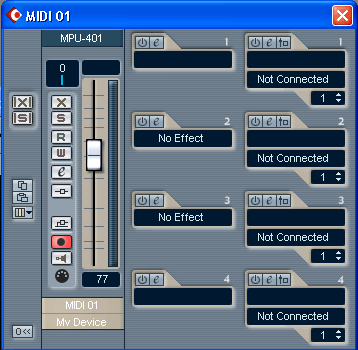
Рис. 4.9. Окно VST Channel Settings (вариант окна для MIDI-трека)
В Cubase SX имеется виртуальный микшер, каждый модуль (strip) которого соответствует определенному треку. Окно, показанное на рис. 4.9, содержит в себе все элементы одного канала микшера, соответствующего MIDI-треку. Микшеру посвящена глава 5. |
